À quoi sert l'écran intelligent Defender ?
l'éditeur php Strawberry vous présente les fonctions de Defender SmartScreen. Defender SmartScreen est une fonctionnalité de sécurité intégrée au système d'exploitation Windows conçue pour aider les utilisateurs à identifier et à bloquer les logiciels malveillants, les sites Web frauduleux et les cyberattaques. Il utilise une analyse intelligente du cloud et une technologie d'analyse locale pour surveiller en temps réel les URL visitées et les fichiers téléchargés par les utilisateurs dans le navigateur afin de protéger les utilisateurs contre d'éventuelles menaces de sécurité. Le rôle de Defender SmartScreen est de fournir une protection de sécurité en temps réel pour aider les utilisateurs à naviguer et à télécharger sur Internet de manière plus sûre et plus fiable.
À quoi sert le Defender Smartscreen ?
Réponse : La fonction de protection intégrée de l'ordinateur.
1. Aidez les utilisateurs à éviter les problèmes causés par les logiciels malveillants et l'accès à des sites Web non autorisés.
2. Soigneusement construit par l'excellente équipe technique de Microsoft en tant que composant de sécurité fourni avec le système
3. Nous nous efforçons de vous fournir une protection complète contre diverses menaces réseau et de protéger méticuleusement la sécurité de votre ordinateur.

Introduction à la fonction Defender Smartscreen
1. Surveillance en temps réel
Surveillez en permanence vos traces de navigation et votre comportement de téléchargement pour garantir que toute trace d'éventuels logiciels malveillants et sites Web frauduleux puisse être capturée en temps opportun.
2. Évaluation de la confiance du fichier
1. Lorsque vous essayez d'activer un fichier, SmartScreen utilisera des moyens techniques sophistiqués pour vérifier strictement la signature numérique du fichier et les informations de son éditeur, afin de déterminer avec précision la source du fichier. Ressource fiable.
2. Si le fichier ne peut pas fournir une signature numérique ou des informations d'éditeur valides, ou correspond aux caractéristiques de logiciels malveillants connus ou de sites Web frauduleux, SmartScreen l'arrêtera et vous empêchera d'ouvrir ces fichiers.
3. Évaluation de la crédibilité du site Web
1. Chaque fois que vous visitez un site Web, SmartScreen peut analyser le nom de domaine, l'adresse IP, le certificat SSL et d'autres informations détaillées pour déterminer avec précision s'il provient d'une plateforme fiable.
2. Si un site Web correspond à des logiciels malveillants connus ou à des modèles de sites Web frauduleux, SmartScreen n'hésitera pas à vous empêcher d'accéder au site Web.
4. Mécanisme de retour d'information des utilisateurs
1. De plus, SmartScreen fournit également un canal de retour d'information important pour les utilisateurs, c'est-à-dire le signalement des fichiers ou des sites Web suspects qu'ils rencontrent.
2. Une fois que d'autres utilisateurs rencontrent des problèmes similaires, leurs commentaires peuvent être directement intégrés dans l'algorithme d'évaluation de la réputation de SmartScreen pour améliorer continuellement ses capacités d'évaluation et améliorer les mesures de protection.
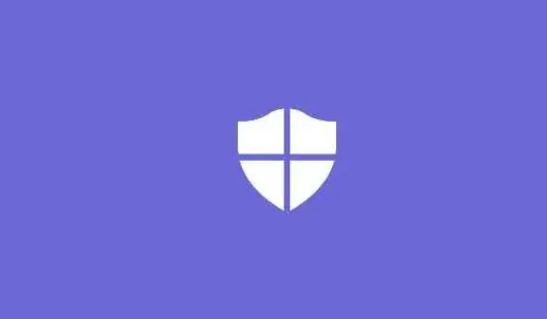
Ce qui précède est le contenu détaillé de. pour plus d'informations, suivez d'autres articles connexes sur le site Web de PHP en chinois!

Outils d'IA chauds

Undresser.AI Undress
Application basée sur l'IA pour créer des photos de nu réalistes

AI Clothes Remover
Outil d'IA en ligne pour supprimer les vêtements des photos.

Undress AI Tool
Images de déshabillage gratuites

Clothoff.io
Dissolvant de vêtements AI

AI Hentai Generator
Générez AI Hentai gratuitement.

Article chaud

Outils chauds

Bloc-notes++7.3.1
Éditeur de code facile à utiliser et gratuit

SublimeText3 version chinoise
Version chinoise, très simple à utiliser

Envoyer Studio 13.0.1
Puissant environnement de développement intégré PHP

Dreamweaver CS6
Outils de développement Web visuel

SublimeText3 version Mac
Logiciel d'édition de code au niveau de Dieu (SublimeText3)

Sujets chauds
 L'historique de sécurité Windows est manquant ou n'apparaît pas dans Windows 11
Feb 28, 2024 pm 03:58 PM
L'historique de sécurité Windows est manquant ou n'apparaît pas dans Windows 11
Feb 28, 2024 pm 03:58 PM
Craignez-vous que votre historique Windows Defender perdu cache des infections ? L'historique de protection de Windows Security suit le comportement des défenseurs pour vous aider à identifier et supprimer facilement les menaces. Mais que se passe-t-il si votre historique de sécurité Windows est vide, manquant ou n'apparaît pas ? Dans cet article, nous examinerons les causes possibles et les mesures que vous pouvez prendre pour corriger le problème. Pourquoi l’historique de protection Windows est-il manquant ? Si vous n'avez pas effacé votre historique de protection Windows Defender récemment mais qu'il apparaît toujours vide, les raisons peuvent être les suivantes : Paramètres d'historique non activés : si vous désactivez les paramètres d'historique, Microsoft Defender n'est pas configuré correctement.
 Crash de l'historique de Windows Defender ; la détection ne peut pas être supprimée. enregistrer
Feb 23, 2024 am 09:37 AM
Crash de l'historique de Windows Defender ; la détection ne peut pas être supprimée. enregistrer
Feb 23, 2024 am 09:37 AM
WindowsDefender est le logiciel antivirus par défaut du PC Windows qui protège le PC contre diverses menaces telles que les logiciels malveillants, les virus et autres. Alors que Windows Defender garde une trace de toutes ses actions pour protéger votre PC contre ces menaces, de nombreux utilisateurs se plaignent de ne pas pouvoir accéder à l'historique de protection de Windows Defender. Dans cet article, nous vous expliquerons comment réparer le crash de l'historique de Windows Defender et que faire si vous ne parvenez pas à supprimer Detections.log. Qu’est-ce que l’historique de protection de Windows Defender ? La fonction d'historique de Windows Defender vous permet d'afficher
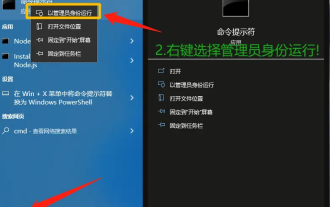 Solution au problème selon lequel la page d'affichage de Windows Defender Security Center n'est pas disponible dans Win10
Mar 16, 2024 pm 02:37 PM
Solution au problème selon lequel la page d'affichage de Windows Defender Security Center n'est pas disponible dans Win10
Mar 16, 2024 pm 02:37 PM
Security Center est un système de protection de sécurité fourni avec l'ordinateur, mais de nombreux utilisateurs ont constaté que la page n'était pas disponible lors de sa configuration. Alors, que se passe-t-il ? Les utilisateurs peuvent accéder à la fenêtre de contrôle du compte utilisateur et la configurer. Laissez ce site présenter soigneusement aux utilisateurs la solution au problème d'indisponibilité de la page d'affichage du Centre de sécurité Win10 Windows Defender. Solution au problème d'indisponibilité de la page d'affichage du Centre de sécurité Windows Defender Win10 1. Tout d'abord, appuyez sur la combinaison de touches [Win+S] du clavier pour ouvrir la recherche Windows, puis entrez la commande [cmd] dans la zone de recherche, puis cliquez sur [Exécuter en tant qu'administrateur] Application d'invite de commande. 2. Utiliser
 win10defender est manquant
Mar 16, 2023 pm 07:07 PM
win10defender est manquant
Mar 16, 2023 pm 07:07 PM
Solution : 1. Utilisez les touches « win+R » pour ouvrir la fenêtre « Exécuter », entrez « regedit » et appuyez sur Entrée pour ouvrir le registre ; 2. Dans l'éditeur de registre, localisez le dossier Exécuter sous Windows 3. Cliquez avec le bouton droit ; dans l'espace vide à droite et sélectionnez « Nouveau » - « Valeur de chaîne » ; 4. Renommez la nouvelle valeur de chaîne en « Windows Defender » 5. Double-cliquez pour ouvrir la fenêtre d'édition de chaîne et modifiez les données numériques dans la fenêtre ; . Pour spécifier la valeur, cliquez sur le bouton "OK" ; 6. Redémarrez l'ordinateur.
 Comment activer l'écran intelligent du défenseur
Jan 30, 2024 pm 07:15 PM
Comment activer l'écran intelligent du défenseur
Jan 30, 2024 pm 07:15 PM
Dans le système d'exploitation Win10 lancé par Microsoft, il existe une fonctionnalité de sécurité intelligente intégrée appelée SmartScreen. Cette fonctionnalité offre aux utilisateurs d'excellentes mesures de protection du réseau en identifiant avec précision et en bloquant efficacement les sites Web potentiellement dangereux et en supprimant divers logiciels malveillants potentiels. À cette fin, nous recommandons fortement aux utilisateurs de suivre les étapes détaillées ci-dessous pour activer cette fonctionnalité. Comment ouvrir Defendersmartscreen 1. Entrez les paramètres, cliquez sur « Mise à jour et sécurité » 2. Cliquez sur « Centre de sécurité Windows » à gauche, puis cliquez sur « Contrôle des applications et du navigateur » à droite 3. Cliquez sur « Paramètres de protection basés sur la réputation » 4. Cochez " pour Microsoft
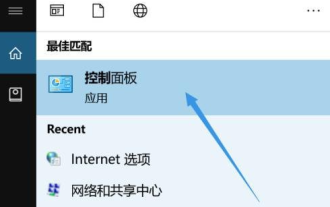 Defender Smartscreen ne peut pas se connecter au réseau
Jan 30, 2024 pm 04:15 PM
Defender Smartscreen ne peut pas se connecter au réseau
Jan 30, 2024 pm 04:15 PM
Lors de la manipulation de matériel informatique, il est fréquent de devoir télécharger et installer diverses applications pour un usage quotidien. Cependant, lors de l'exécution de ce processus, certaines situations se produiront inévitablement. Par exemple, certains utilisateurs ont récemment signalé qu'ils étaient susceptibles de rencontrer divers problèmes lors de l'installation de logiciels sur leur ordinateur. Si vous rencontrez également ce type de problème, vous souhaiterez peut-être essayer les méthodes simples et efficaces suivantes pour le résoudre. Defendersmartscreen n'est pas accessible 1. Cliquez sur Démarrer, puis ouvrez le Panneau de configuration. Vous pouvez le vérifier dans la recherche. 2. Entrez « Réseau et Internet » 3. Sélectionnez les options Internet 4. Entrez dans l'interface avancée et sélectionnez la fonction « WindowsDefenderSmartScreen » comme indiqué sur la figure.
 Comment désinstaller Windows Defender ? Comment désinstaller complètement Windows Defender
Feb 13, 2024 am 10:18 AM
Comment désinstaller Windows Defender ? Comment désinstaller complètement Windows Defender
Feb 13, 2024 am 10:18 AM
Comment désinstaller Windows Defender est la question que de nombreux utilisateurs m'ont posée le plus récemment. Windows Defender est le logiciel antivirus fourni avec le système, mais comparé à certains logiciels antivirus du marché, Windows Defender est encore un peu inférieur. , tant d'utilisateurs souhaitent le désinstaller. Ainsi, les utilisateurs qui ne savent pas comment désinstaller peuvent venir sur ce site pour voir les stratégies pertinentes. Comment désinstaller complètement Windows Defender Méthode 1 : 1. Accédez à la page de désinstallation fournie avec le système directement à partir des paramètres. 2. Recherchez le Windows Defender que vous souhaitez désinstaller, cliquez avec le bouton droit sur Windows Defender pour faire apparaître Désinstaller, puis cliquez sur
 Comment annuler la petite croix rouge sur Defender si win101709 n'est pas mis à jour ?
Jul 10, 2023 pm 01:53 PM
Comment annuler la petite croix rouge sur Defender si win101709 n'est pas mis à jour ?
Jul 10, 2023 pm 01:53 PM
Chaque fois que win101709 a une nouvelle mise à jour, il y aura une petite croix rouge sur le défenseur Alors comment annuler la petite croix rouge sur le défenseur si win101709 n'est pas mis à jour ? Je crois que de nombreux amis ont rencontré un tel problème, mais ils ne savent pas comment annuler la petite croix rouge sur le Defender. En fait, ce problème est très simple à résoudre. Ensuite, l'éditeur vous apprendra comment annuler win101709. mise à jour. 1. Tout d'abord, nous allumons l'ordinateur et entrons la combinaison de touches win+r pour ouvrir la fenêtre d'exécution. Ensuite, entrez services.msc dans la fenêtre et appuyez sur la touche OK. 2. Ensuite, recherchez le centre de sécurité dans le service. 3. Après l'avoir trouvé, doublez






